
Si quieres aumentar los FPS en Minecraft para tener una mejor experiencia de juego, has llegado al lugar correcto. En el siguiente artículo te mostramos algunos métodos que te pueden ayudar a aumentar los FPS en Minecraft.
Como aumentar los FPS en Minecraft
Prueba los siguientes métodos de la lista para mejorar los FPS en Minecraft:
Método 1: Utilizar OptiFine
Método 2: Cambiar la configuración del juego
Método 3: Desactivar Game DVR
Método 4: Cambiar las opciones de energía
Método 5: Actualizar los controladores de la tarjeta grafica
Método 6: Cerrar servicios y aplicaciones innecesarias
Método 1: Utilizar OptiFine
OptiFine es un mod gratuito de optimización de Minecraft, que puede duplicar los FPS en Minecraft y hacer que el juego se ejecute más rápido. Una vez que lo instales en tu computadora, verás que se añaden más categorías a la configuración de video. Puedes modificar estas configuraciones manualmente para tener una mayor experiencia de juego.
En primer lugar, debes descargar OptiFine en tu computadora. Para hacerlo sigue estos pasos:
1. Ve a la página de descarga de OptiFine.
2. Una vez que estés en la página de descarga, verás una lista de versiones de OptiFine correspondientes a cada versión de Minecraft. Solo tienes que buscar la versión correspondiente a la versión de Minecraft que estás jugando actualmente y luego hacer clic en Mirror.
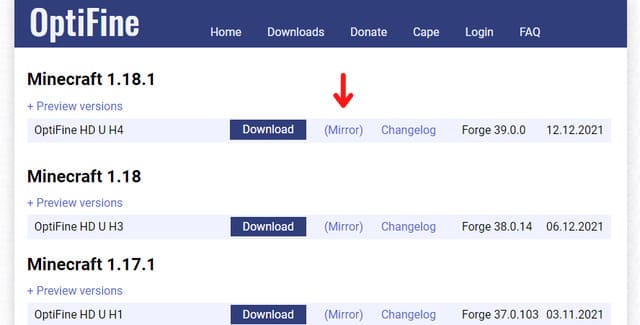
3. Haz clic en Descargar para descargar el instalador de OptiFine en tu computadora.

Una vez realizada la descarga, sigue los pasos a continuación para instalar OptiFine en Minecraft. Ten en cuenta que debes tener Java instalado para ejecutar OptiFine. Si aún no tienes Java instalado, descárgalo desde este enlace y luego instálalo en tu computadora.
1. Haz clic con el botón derecho del ratón en el archivo de instalación y selecciona Abrir con, luego selecciona Java(TM) Platform SE binary. Después de eso, se abrirá un pequeño programa.
2. Haz clic en instalar y OptiFine se instalará automáticamente.
3. El proceso puede tardar unos minutos. Espera unos minutos hasta que aparezca un cuadro que diga “OptiFine se ha instalado correctamente”.
4. Por último ejecuta OptiFine en Minecraft.
Después de instalar OptiFine, puedes jugar a Minecraft con OptiFine para mejorar los FPS. Sólo tienes que abrir el juego como lo haces normalmente y hacer clic en la pequeña flecha hacia arriba junto al botón Play. Entonces verás una versión de OptiFine disponible en la lista. Haz clic en esa versión y luego haz clic en JUGAR.
Si aún no has conseguido aumentar los FPS, puedes cambiar la configuración del juego manualmente (ver método 2).
Método 2: Cambiar la configuración del juego
Muchos juegos tienen sus propias configuraciones de video, que darán a los jugadores mayores tasas de FPS y un mejor rendimiento del juego. Minecraft también permite cambiar la configuración del juego para aumentar los FPS.
Estas son las configuraciones recomendadas que puede probar:
- Resolución: 1920×1080
- Mezcla de biomas: Apagado
- Gráficos: Rápido
- Distancia de renderizado: 2 trozos
- Iluminación suave: Apagado
- Velocidad máxima de fotogramas: Ilimitada
- Utilizar VSync: Apagado
- Ver bobinado: Apagado
- Escala GUI: 3
- Indicador de ataque: Punto de mira
- Brillo: Brillante
- Nubes: Apagado
- Pantalla completa: Encendido
- Partículas: Mínimo
- Niveles de Mipmap: Apagado
- Sombras de entidades: Apagado
Después de haber cambiado y guardado las configuraciones, comprueba si obtienes más FPS en Minecraft.
Método 3: Desactivar Game DVR
La función Game DVR proporcionada por Xbox one puede grabar automáticamente los videos de las partidas en segundo plano. Es fantástico, ya que te permite grabar las partidas de forma eficiente para que puedas compartirlas con tus amigos.
Sin embargo, requiere recursos del sistema. Si está Activado mientras juegas a Minecraft, puedes tener unos FPS bajos. Para garantizar unos FPS altos en Minecraft, debes asegurarte de que Game DVR este desactivado.
A continuación te explicamos cómo comprobar el estado del Game DVR y cómo desactivarlo.
1. En tu teclado, presiona Win+R (la tecla del logotipo de Windows y la tecla R) al mismo tiempo para abrir la ventana de configuración.
2. haz clic en “Gaming”.
3. En el panel izquierdo, selecciona Game DVR. A continuación, en el panel derecho, comprueba si la opción “Grabar en segundo plano mientras juego” esta desactivada. Si esta activada, haz clic en el botón de alternancia para desactivarla.
Nota: Una vez desactivada esta opción, Windows no grabará automáticamente los videos en segundo plano. Pero aún podrás grabar los gameplay manualmente desde la Barra de Juegos.
4. Inicia Minecraft y comprueba si han aumentado los FPS.
Método 4: cambiar las opciones de energía
Un mal rendimiento del PC puede causar bajos FPS. Para aumentar los FPS en Minecraft, puedes cambiar las opciones de energía en Windows y así obtener un alto rendimiento. Para hacerlo, sigue estos pasos:
1. En tu teclado, pulsa Win+R (la tecla del logotipo de Windows y la tecla R) al mismo tiempo para abrir el cuadro Ejecutar.
2. Escribe “panel de control” en el cuadro Ejecutar y haz clic en Aceptar para abrir la ventana del Panel de control.
3. Ver por iconos grandes y haz clic en Opciones de energía.
4. Selecciona Alto Rendimiento.
5. Escribe “Avanzada” en el cuadro de búsqueda de la parte superior derecha y, a continuación, haz clic en Ver la configuración avanzada del sistema.
6. Haz clic en la pestaña Opciones avanzadas y luego en Configuración de rendimiento.
7. Selecciona Ajustar para obtener el mejor rendimiento.
8. Haz clic en Aplicar y luego en Aceptar para guardar los cambios.
9. Reinicia tu computadora y comprueba si han aumentado los FPS en Minecraft.
Método 5: Actualizar los controladores de la tarjeta gráfica
Para tener el mejor rendimiento en Minecraft, es importante mantener actualizados los controladores de la tarjeta gráfica. Los fabricantes siguen lanzando nuevos controladores para corregir errores y añadir más funciones, de modo que el dispositivo (la tarjeta gráfica, la tarjeta de sonido, etc.) pueda funcionar mejor.
Para aumentar los FPS en Minecraft, se recomienda actualizar el controlador de la tarjeta gráfica a la última versión.
Si no tienes tiempo ni conocimientos informáticos para actualizar los controladores manualmente, puedes hacerlo automáticamente con Driver Easy.
Con Driver Easy, para descargar los controladores correctos, no es necesario verificar el modelo de tu computadora ni la versión de Windows. Puedes actualizar los controladores con unos pocos clics incluso si no tienes demasiados conocimientos informáticos.
1. Descarga e instala Driver Easy Free en tu computadora.
2. Inicia la aplicación y haz clic en Escanear ahora para detectar los controlador desactualizados (aparecerá una lista con controladores desactualizados).
3. Haz clic en el botón Actualizar junto al controlador de la tarjeta gráfica (el controlador se descargará automáticamente).
Una vez que la descarga haya terminado, puedes instalar el controlador con la guía paso a paso de Driver Easy.
Si compras la versión Pro, puedes hacer clic en el botón Actualizar todo para actualizar todos los controladores automáticamente. Además, obtendrás un soporte completo y una garantía de devolución del dinero de 30 días.
4. Después de actualizar el controlador, reinicia la computadora y comprueba si el problema persiste.
Método 6: Cerrar servicios y aplicaciones innecesarias
Cuando estás jugando a Minecraft, es posible que se estén ejecutando algunos servicios y aplicaciones innecesarios en segundo plano. Puede que no te des cuenta, pero están consumiendo recursos del sistema, lo que puede hacer caer los FPS en Minecraft.
Para aumentar los FPS en Minecraft, puedes intentar cerrar los servicios y aplicaciones innecesarios.
Para hacerlo de forma más eficiente, puedes utilizar la función Game Boost de Driver Booster, que puede detectar todos los servicios y aplicaciones innecesarios en el sistema y cerrarlos automáticamente. Algunos jugadores afirman haber obtenido un aumento de los FPS en sus juegos tras haber utilizado la función Game Boost.